电脑使用小技巧文档格式.docx
《电脑使用小技巧文档格式.docx》由会员分享,可在线阅读,更多相关《电脑使用小技巧文档格式.docx(12页珍藏版)》请在冰豆网上搜索。
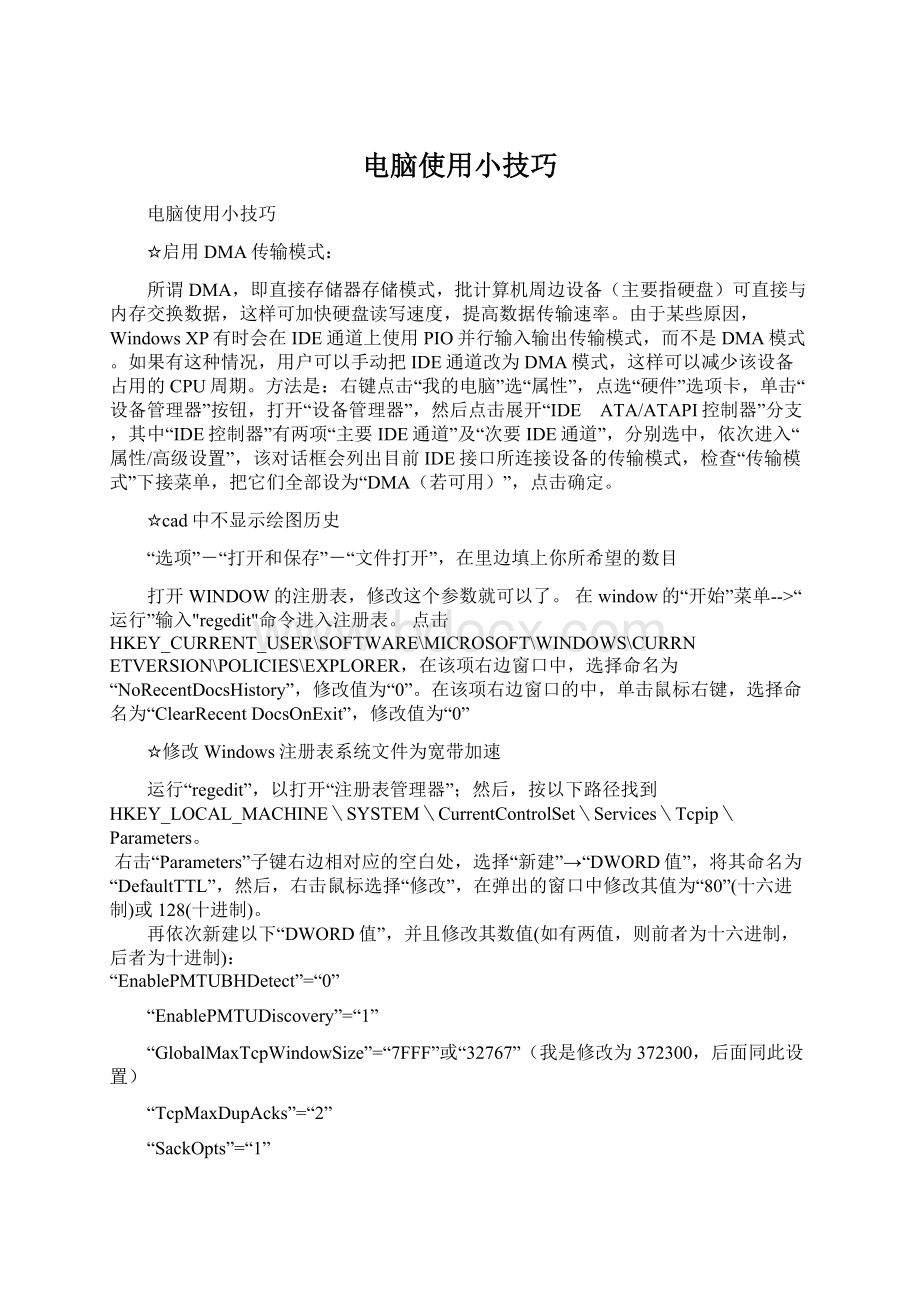
“SackOpts”=“1”
“Tcp1323Opts”=“1”
“TcpWindowSize”=“7FFF”或“32767”(93440或186880或372300,视网络情况而定)
去除Windows
XP限制保留的带宽
点击“开始→运行”,输入gpedit.msc,打开“组策略”窗口,依次打开“本地计算机策略→计算机配置→管理模板→网络→QoS数据包调度程序”,双击右侧窗口中“限制可保留频宽”,勾选“已启用”,把“频宽限制(%):
20改为0(如图3),“确定”之后重新启动计算机。
通过以上修改一般网速会有比较明显的提升。
☆加快关机速度:
WindowsXP的开机速度的确比以前版本的操作系统快了很多,但关机速度却慢了不少,如果你在意关机速度的快慢,可以修改几个注册表键值,就可以大大减少Windows关闭所用的时间。
首先打开注册表编辑器,找到HKY_CURRENT_USER\Control Panel\Desktop\,里面有个名为HungAppTimeout的键,它的默认值是5000(如果不是,把它改为5000)。
接下来,还有个WaitToKillAppTimeout键,把它的值改为4000(默认值是2000),最后,找到注册表如下位置:
HKEY_LOCAL_MACHINE\System\Current Controlset\Contrlo\,同样地,把其中的WaitToKillServiceTimeout键值改为4000。
另外,把“控制面板/管理工具/服务”中的NVIDIADriverHelp服务设为手动,也可加快关闭时间。
☆设置预读提高速度:
Windowsxp使用预读设置这一新技术,以提高系统速度,如果你的电脑配置为PⅢ800,512M内存以上,可修改:
单击“开始/运行”输入“regedit”,打开注册表,找到:
[HKEY_LOCAL_MACHINE\SYSTEM\CurrentControlset\Control\SessionManager\MemoryManagement\PrefetchParameters\EnablePrefetcher]设置数值0,1,2,3(0-Disable,1-预读应用程序,2-启动预读,3-前两者皆预读),推荐使用“3”,这样可减少启动时间。
☆加快“网上邻居”共享的速度:
[HKEY_LOCAL_MACHINE\Software\Microsoft\Windows
\CurrentVersion\Explorer\RemoteComputer\NameSpace],按鼠标右键将在此位置的{D6277990-4C6A-11CF-8D87-00AA006DF5BF}删除即可。
☆自动关闭停止响应
单击“开始/运行”,输入regedit,弹出注册表编辑器,寻找HKY_CURRENT_USER\Control Panel\Desktop\,在右边的窗口中AutoEndTasks,按鼠标右键,选择“修改”,将其数值资料改为1(默认值为:
0)。
☆彻底隐藏文件
每个人的机器上都或多或少有一点不愿意别人看见的东西,直接隐藏起来,一打开显示隐藏文件就什么都看见了,其实你只要在HKEY_LOCAL_MACHINE\SOFTWARE\Microsoft\Windows\CurrentVersion\Explorer\Advanced\Folder\Hidden\SHOWALL下,DWORD值Checkedvalue设为0(如果没有这一项可新建一个),这样当有非法用户开启显示隐藏文件功能后,你的文件也不会被显示出来。
☆隐藏文件
[HKEY_LOCAL_MACHINE\SOFTWARE\Microsoft\Windows\CurrentVersion\Explorer\Advanced\Folder\Hidden\SHOWALL]
1.(默认) (数值未设置)
2.CheckedValue0
3.DefaultValueOx00000002
(2)
4.HelpIDShell.hlp#51105
5.HKeyRootOx80000001(2147483649)
6.RegPathSoftware\Microslft\Windows\C….
7.Text@shell32.dll,-30500
8.Typeradio
9.ValueNameHiddlen
☆手机序列号:
所有的手机都有一个唯一的序列号,当你键入*#06#时,手机屏幕上就会出现一个15位的数字,这就是你手机的序列号。
当手机被盗后,你可将此号码提供给你的服务商,就能将丢失的手机锁住,即使别人将你原有的sim卡换掉,此手机也不能使用。
(另##21#为取消全球呼业务,VK,356073*********)
☆取消共享文档:
默认情况下,在WindowsXP中打开我的电脑,会看到在硬盘图标上方有一些文件夹。
这些就是“共享文件夹”,这里有每一个用户共享文件所用的文件夹。
我们可以让这些文件夹在我的电脑中消失,原理很简单,只要打开注册表找到如下位置:
HKEY_LOCAL_MACHINE\SOFTWARE\Microsoft\Windows\
CurrentVersion\Explorer\MyComputer\NameSpace\DelegateFolders,把键值删掉,下次打开我的电脑,这些烦人的文件夹就不复存在了。
☆按指定文件夹 启动资源管理器:
在WindowsXP中,可以使用“资源管理器”和“我的电脑”管理文件和文件夹,但有的人更偏爱使用“资源管理器”。
因为利用“目录树”的结构方式,可以快速找到所需文件或文件夹,如果是复制或移动文件或文件夹,那就更方便了。
可是在默认情况下,每次定位于“资源管理器”时总是打开“我的文档”文件夹,能不能自己指定一个文件夹呢?
首先在“开始/所有程序/附件”中找到“资源管理器”,在“资源管理器”上单击右键,选择右键菜单中的“属性”命令,在“快捷方式”选项卡中,目标文本框内容是“%SystemRoot%explorer.exe”,只要略作一下修改,就可满足要求了。
如果经常打开的是h:
盘中的user文件夹,将目标文本框内容修改为“%SystemRoot%explorer.exe/e,h:
user”, 在“exe”与“/e”之间一定要加上一个空格。
现在你再打开“资源管理器”,就直接进入了user文件夹了。
另外还有一种解决方法,还是以启动“user”文件夹为例,首先在桌面上为文件夹“user”建立快捷启动方式,单击右键,在弹出菜单中选择“资源管理器”命令,打开“资源管理器”后就直接进入了“user”文件夹了。
如:
/e,D:
\号码
☆Word技巧之Alt键妙用:
1.按住Alt键(或同时按住鼠标上的两个按钮)再拖动左右(上下)边距,可精确调整其值(在标尺上会显示具体值);
2.按住Alt键现进行相应操作,还可以精确调整图形、艺术字等“对象“的形状、大小和在文档中的位置等;
3.按住Alt键后单击任意单元格可快速选定单元格所在的列;
.按住Alt键后双击表格中任意位置,可快速选定整个表格;
4.按住Alt键后拖动鼠标可以按列选定文本;
5.按住Alt键拖动菜单命令或工具栏上的图标可删除或移动该项到其他位置(同时还按住Ctrl则复制)。
☆如何更改优盘盘符
我的电脑曾经安装过虚拟光驱软件,产生了3个虚拟光驱,盘符分别为:
H、I、J、此时插入优盘,显示盘符为K.现在卸载了虚拟光驱,可是优盘盘符仍为K.我想把优盘盘符改为H,以便和本地磁盘符号CDEFG相连续,请问怎样改?
如果是XP系统的话,先插入你的U盘,让系统认出来,然后右键点击“我的电脑”选择“管理”,然后选择“磁盘管理”,选中U盘,右键点击它,选择“更改驱动器名和路径”命令,在对话框中点击“更改”按钮,然后重新指派一个驱动器号,再对其他分区重复执行该命令即可。
☆输入法不见了的解决方法:
一、打开注册表编辑器,找到“HKEY_USERS\.DEFAULT\ControlPanel\InputMethod”分支,将右边窗口中“ShowStatus”的键值修改成“1”(“1”为显示状态条,“0”为不显示状态条),然后重新启动系统,输入法状态条就出来了。
此方法对Win98/2000都适用。
打开“我的电脑→控制面板→区域和语言选项”,在“语言”标签页下的“详细信息”中,点击“设置”标签页下的“语言栏设置”按钮,选择“在桌面显示语言栏”后点击“确定”即可.我的电脑-控制面板-区域和语言选项-语言-详细信息-高级,把关闭高级文字服务前面的钩去掉
二、1、首先确认一下简单的调用是否还有效,即使用CTRL+空格是否有反应。
很多朋友安装了搜狗输入法、google输入法,或者紫光输入法之后将其他的删除,造成输入法暂时性消失,但使用CTRL+空格可以调出剩下唯一的中文输入法。
2、在任务栏单击鼠标右键单击,弹出菜单中选择“工具栏”,然后看“语言栏”是否被选中,如果没有选中,单击选中“语言栏。
3、打开控制面板(“开始”→"
控制面板”或者“开始”→“设置”→“控制面板”),单击“日期、时间、语言和区域设置”,单击“语言和区域设置”,在弹出“语言和区域设置”对话框中单击“语言”标签,在“文字服务和输入语言”下单击“详细信息”按钮,弹出“文字服务和输入语言”对话框,单击“高级”标签,在“系统配置”下,把“关闭高级文字服务”前面的对号取消(看到下面的注释了没有,选中“会关闭语言栏”),单击“确定”按钮,输入法图标就回来了(这个是目前出现最多的,使用此法可以不少问题)。
4、点“开始→运行”,键入“msconfig”,单击“确定”,在“启动”里把“Ctfmon.exe”选中,单击“确定”,重新启动,输入法大部分可以出来。
ctfmon.exe文件是系统输入法配置文件,很多朋友在优化加速系统的时候,将其去掉(手工运行msconfig去掉或者是使用360、卡卡等清理工具将其清理出启动项目),现在所要做的是将其重新选中。
(这个是输入法问题也出现较多的情况)
5、先进行第4种解决办法,然后进行第3种解决办法。
6、临时的方法,直接“开始—运行”,输入ctfmon.exe(Win2000/98输入internat,此处不是internet),此法可以印证是否是此文件没有启动所引起的问题,也就是说是否可以按照4来进行。
7、如果第6种方法中出现“Windows找不到文件ctfmon”或者第4中方法无效,可能是输入法文件ctfmon.exe丢失或者被病毒破坏(文件被篡改)。
这时需要从一个同批次操作系统的计算机上复制一个ctfmon.exe文件,然后执行第4种解决办法,多数情况即可。
这个输入法文件的位置在C:
\windows\system32下。
有图给出一个下载,
点击这里下载,解压缩后,放到将ctfmon.exe文件复制到C:
\windows\system32下,执行一遍第4种方法,确认ctfmon.exe随计算机启动,重新启动计算机即可。
以上是输入法不见的解决办法。
8、如果第以上方法均无效,很抱歉,你很有可能需要重新安装操作系统了。
三、应该也是一个程序吧?
它是谁?
在哪里?
可否把它请出来?
经过一翻折腾,终于明白了,它就是
internat.exe,
位于
windows\system32
下,
双击运行它,右下角立即出现令你兴奋的图标了,然后右击输入法图标\属性\钩选"
启用任务栏上的指示器"
这样不但治标,而且治本?
?
以后开机,一度丢失的输入法图标重现!
(把本文件夹下的
internat.exe
复制到
下去,然后运行它,再作钩选"
的设置)
对于Windows
XP系统,只需单击“开始”-“运行”,然后在打开一栏中输入ctfmon回车,
重新启动系统后,会发现输入法图标重新出现了,而且所有安装的输入法全部都会显示出来,但唯独不能用键盘在不同的输入语言之间切换。
解决办法是右键单击输入法图标,再依次单击“设置”、“键设置”、“更改按键顺序”按纽,然后选中“切换输入语言”和“切换键盘布局”复选框打钩,最后按照个人习惯设置左手ALT或右手ALT,连续单击“确定”按纽退出即可。
在文字服务里点高级,在启用高级文字服务前打上勾。
如果你用的还是Windows
98、Windows
Me的系统,有时输入法图标不见了,一般可以在输入法设置中找回来。
依次单击“开始”→“设置”→“控制面板”,打开控制面板,在控制面板中双击“输入法”图标,在弹出的对话框下部,有一个“启动任务栏上的指示器”的选项,看看它前面的选择框内有没有一个对勾,没有就选上,然后用鼠标单击下方的“确定”按钮,输入法图标就会失而复得了。
如果你用的是Windows
XP中,输入法图标也会莫名其妙地丢失,但在控制面板中却没有“输入法”,这时可以按以下方法尝试:
方法1:
在任务栏单击鼠标右键,弹出快捷菜单,把鼠标移动到“工具栏”上,会弹出子菜单,看看其中的“语言栏”有没有被选中,如果没有选中,单击选中“语言栏”,一般会显示输入法图标。
方法2:
依次单击“开始→设置→控制面板”,打开控制面板,在控制面板中单击“日期、时间、语言和区域设置”,单击“语言和区域设置”,弹出“语言和区域设置”对话框,单击“语言”标签,在“文字服务和输入语言”下单击“详细信息”按钮,弹出“文字服务和输入语言”对话框,单击“高级”标签,在“系统配置”下,把“关闭高级文字服务”前面的对号取消(看到下面的注释了没有,选中“会关闭语言栏”),单击“确定”按钮,输入法图标就回来了。
方法3:
点“开始→运行”,键入“msconfig”,单击“确定”或回车,运行“系统配置实用程序”,在“启动”里把“Ctfmon.exe”选中,单击“确定”,然后注销或重新启动应该就可以了。
这是因为Ctfmon.exe控制Alternative
User
Input
Text
Processor
(TIP)和Microsoft
Office语言条,提供语音识别、手写识别、键盘、翻译和其它用户输入技术的支持。
这个程序没有启动也会造成输入法图标不显示。
最后提示一下,没有输入法图标,用快捷键一样可以*作输入法。
Ctrl+Space(空格键)是在中、英文输入法之间切换;
按Ctrl+Shift组合键可以依次显示系统安装的输入法。
//windows的任务栏的输入法不见了,要输入汉字就成问题,而要解决问题要看情况:
1、如果windows的任务栏的输入法程序(windows
xp是:
\windows\system32\ctfmon,win98/win2000是:
\windows\system\internat.exe)损坏,那么只能从别的电脑上拷贝该程序或重装系统,问题就解决了。
2、如果windows的任务栏的输入法程序没有损坏,只是没有运行而已,那么就要运行它(方法如下),问题就解决了。
windows98、windows
xp:
开始\运行\输入:
msconfig\确定\启动\勾选相应的程序名。
3、如果windows的任务栏的输入法程序已经能正常运行,只是没有在任务栏上显示,那么按照下面*作问题就能解决。
windows98:
控制面板\输入法\勾选“启动任务栏上的指示器”。
windows
控制面板\区域和语言选项\语言\详细信息\语言栏\勾选“在桌面上显示语言栏”和“在任务栏中显示其他语言栏图标”。
请朋友们记住:
1、安装office时不要选中“中文可选用户输入方法设为不可用,
如下图所示:
已经安装了office的朋友,可以进入控制面板,
找到你安装的Office程序,
是所有跟Office有关的程序,然后单击添加和删除选项,
选择添加删除功能,
找到Office共享功能,
然后找到中文可选用户输入方法,
设为不可用,对
Msimtf.dll
和
Msctf.dll
文件运行
Regsvr32
/U
开始
-
运行,
分别输入以下命令:
Regsvr32.exe
/u
msimtf.dll
Msctf.dll,去掉启动选项中的ctfmon.exe,
这一点可以用一般的工具来进行设置,
比如说Windows优化大师等等,然后重启或者注销,
看看进程里面是不是还有ctfmon.exe的存在?
最后打开控制面板,
找到区域选项里面的输入法区域设置,
将中文(简体)-美式键盘设为默认值即可;
2、如果英文输入法“En”标识不见了(其他输入法正常):
虽然能在中文输入法中转换为英文输入,但总是不方便,可以打开“控制面板
→键盘(看到了与输入法差不多的界面)→语言→添加”,翻动语言列表项,选择“英语(美国)
→添加→插入Windows
98安装盘→完成”;
3、当当打开控制面板中找到那个文字服务和输入语言的选项时发现设置面为空白
在底下写着"
检测到不兼容的键盘驱动程序该对话框已经被禁用"
时,不要心烦,可以打开注册表编辑(regedit)?
KEY_LOCAL_MACHINE\SYSTEM\CurrentControlSet\Control\Keyb-oard
Layouts
键值下可能只有了少数几项,原因:
乱用优化工具或者注册表清理工具(regclean),把一些键值删了,可以在另一台正常的机子上把
:
HKEY_LOCAL_MACHINE\SYSTEM\CurrentControlSet\Control\Keyboard
Layouts
键值下的所有导出,拷贝后在你的机子上导入就恢复正常了。
☆禁止开机时软件自启动的三种方法
很多朋友通常会感觉到新装的电脑在使用了一段时间以后,就会变得越来越慢,特别是在开机的时候,要等好几分钟才能对电脑进行操作。
这是因为我们在安装了很多软件以后,这些软件就会自动加载在开机的时候启动。
这样,久而久之我们安装的软件越来越多开机启动程序也就跟着增多,这样不仅影响机器的启动速度,而且非常占用系统资源,使得整机的性能都下降,这是我们不愿意看到的。
既然我们知道了其中的原由,就有办法解决禁止软件的自动启动。
目前常用的方法一般有三种:
用软件禁止;
用Windows命令禁止;
直接修改注册表。
那么就让我们分别来看一下。
一、使用软件禁止软件的自动启动
现在有很多的软件可以禁止开机时软件的自动启动,比较常见的有超级兔子魔法设置和Windows优化大师。
因为使用方法差不多所以今天以超级兔子魔法设置这款软件为例给大家介绍一下。
超级兔子是一个完整的系统维护工具,可能清理你大多数的文件、注册表里面的垃圾,同时还有强力的软件卸载功能,专业的卸载可以清理一个软件在电脑内的所有记录。
该软件的功能非常强大,但今天只介绍禁止软件的自动启动的功能。
如果你的机子上还没有安装超级兔子魔法设置,你可以到
运行超级兔子魔法设置,在主界面中选择“超级兔子魔法设置”(如图1),然后在左边的菜单选项中选择“启动程序”(如图2),在启动程序的第一页就是我们要改动的地方。
你可以看到这里有很多的程序,这就是我们开机的时候所启动的程序。
面前都打了小勾就表示要启动,你如果想取消某个程序的开机启动,只要把前面的小勾去掉就可以了(如图3)。
然后点确定退出,这个设置完成以后是需要重新启动电脑的,所以请朋友们不要忘了这一步。
图1
图2
图3
二、用Windows命令禁止软件的自动启动
这个方法相对来说就比较简单一些。
点击“开始”—“运行”(或者直接用WIN+R也可以),接着输入“msconfig”敲回车(如图4)。
在系统配置实用程序的窗口中选择“启动”的页面(如图5)。
同样,在这里列出了很多开机时候自动启动的程序,你可以把它们前面的小勾取消就可以了,点确定。
接着,系统会提示你是否要重新启动,因为只有重新启动以后才能生效。
图4
图5
三、修改注册表彻底禁止软件的自动启动
有的朋友常会发现,明明禁止了某软件的启动,可是它有自动加载了,很是烦人(如Realplayer)。
遇到这种情况我们可以用修改注册表来彻底禁止软件的自动启动。
这种方法一般不推荐刚刚接触电脑的新手,因为稍有不慎你就可能出错,从而使系统出错而崩溃。
点击“开始”—“运行”输入“regedit”打开注册表编辑器,切换到
\HKEY_CURRENT_USER\Software\Microsoft\Windows\CurrentVersion\Run先清理